Kuinka tallentaa useita Snapseja SnapChatissa

Opetusohjelma, joka opettaa kuinka tallentaa useita snapseja SnapChatissa.
Snapchat on erittäin suosittu viestisovellus, jonka avulla voit lähettää kuvia (valokuvia ja videoita) ystävillesi. Voit lisätä erilaisia suodattimia ja tehosteita kuvien tai videoiden muokkaamiseen.
Viestien lähettämättä jättäminen Snapchatissa voi olla todella turhauttavaa. Mutta siksi olemme laatineet tämän oppaan. Haluamme auttaa sinua tämän ongelman ratkaisemisessa.
Jos vastaanottaja on estänyt sinut, saatat saada virheilmoituksen "Lähetys epäonnistui".
Voit tarkistaa, onko joku todella estänyt sinut, siirtymällä Tarinoihin . Jos et löydä tarinoita heiltä, tämä voi tarkoittaa, että he todella estivät sinut.
Toinen tapa on etsiä niitä käyttäjänimen perusteella. Jos haku ei tuota tuloksia, se on toinen tekijä, joka tukee olettamusta, että sinut on estetty.
On myös luodinkestävä tapa tarkistaa, onko sinut estetty Snapchatissa. Luo uusi tili. Etsi sitten yhteystietosi hänen käyttäjänimellään. Näkyykö ne uuden tilin hakutuloksissa, mutta eivät päätililläsi? Tämä tarkoittaa, että he estivät sinut.
Tässä tapauksessa Snapchat-tilissäsi tai laitteessasi ei ole mitään vikaa. Sinun ei tarvitse tehdä vianmääritystä.
Pelkästään sovelluksen sulkeminen ja käynnistäminen uudelleen voi korjata ongelman. Voit myös kirjautua ulos ja sitten takaisin sisään. Tarkista, onnistuiko yhteyden muodostaminen uudelleen Snapchatin palvelimeen.
Varmista, että Internet-yhteytesi toimii oikein. Jos käytät mobiilidataa, ota lentokonetila käyttöön . Muodosta sitten yhteys verkkoon.
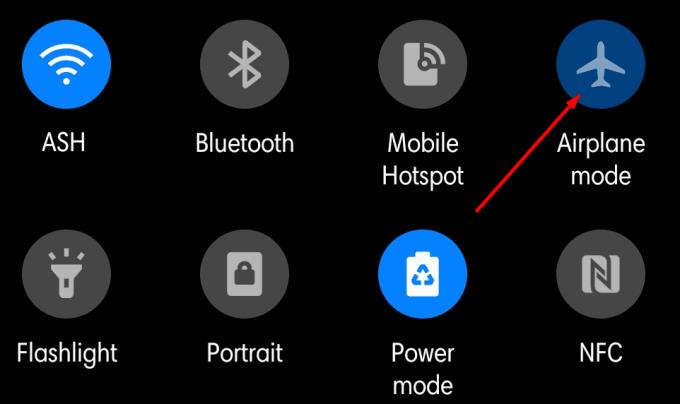
Yhdistä Wi-Fi-verkkoon, jos se on mahdollista. Tarkista, voitko lähettää viestejä Snapchatissa käyttäessäsi langatonta yhteyttä.
Jos ongelma jatkuu, yritä tyhjentää sovelluksen välimuisti.
Napauta profiiliasi ja siirry kohtaan Asetukset .
Vieritä sitten alas kohtaan Tilitoiminnot .
Napauta Tyhjennä välimuisti ja sitten Tyhjennä kaikki .
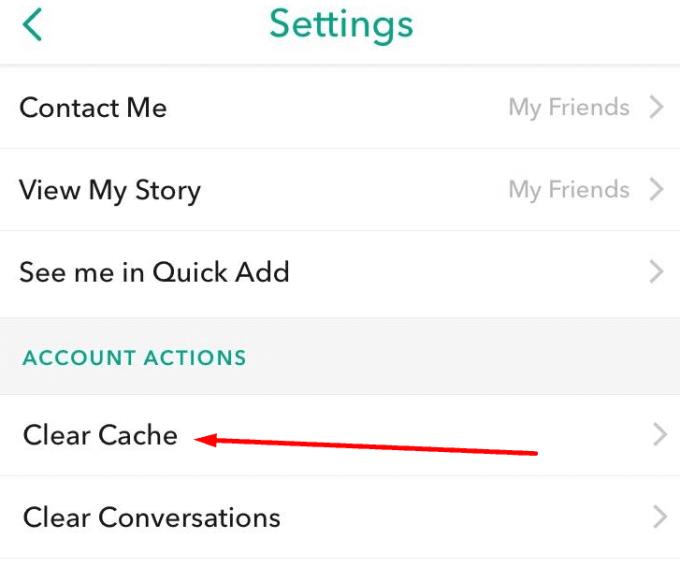
Jos mikään ei toimi, yritä poistaa sovellus. Paina pitkään Snapchat-kuvaketta ja valitse Poista asennus . Käynnistä laite uudelleen.
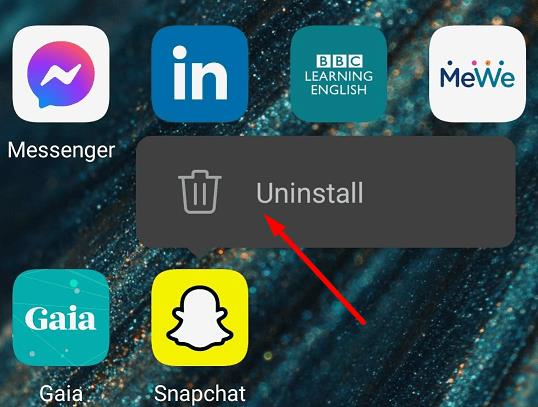
Siirry sitten Google Play Kauppaan, etsi Snapchat ja asenna sovellus. Toivottavasti sovelluksen uudelleenasentaminen korjaa viestiongelman.
Opetusohjelma, joka opettaa kuinka tallentaa useita snapseja SnapChatissa.
Snapchat on suosittu sosiaalisen median sovellus, joka on erittäin suosittu nuorten keskuudessa. Se käyttää runsaasti videoita ja kuvia mahdollistaakseen
Opi estämään ja poistamaan estoja Snapchatissa.
Näin voit käyttää Snapchat-kameraa piristääksesi Microsoft Teams -puheluitasi
Viestien lähettämättä jättäminen Snapchatissa voi olla todella turhauttavaa. Korjaa ongelma käynnistämällä puhelin uudelleen ja asentamalla sovellus uudelleen.
Opi muokkaamaan My Storya Snapchatissa lisäämällä ja poistamalla snapeja.
Näetkö usein virheen "Anteeksi, emme voineet yhdistää sinua" MS Teamsissa? Kokeile näitä vianetsintävinkkejä päästäksesi eroon tästä ongelmasta heti!
Tarvitsetko toistuvien kokousten aikataulutusta MS Teamsissa samoille tiimin jäsenille? Opi, kuinka perustaa toistuva kokous Teamsissa.
Onko sinulla RAR-tiedostoja, jotka haluat muuntaa ZIP-tiedostoiksi? Opi, kuinka RAR-tiedosto muutetaan ZIP-muotoon.
Opi, kuinka korjata OneDrive-virhekoodi 0x8004de88, jotta pilvitallennuksesi toimisi jälleen.
Microsoft Teams ei tällä hetkellä tue kokousten ja puheluiden lähettämistä televisioon suoraan. Mutta voit käyttää näyttöpeilausohjelmaa.
Spotify voi olla ärsyttävä, jos se avautuu automaattisesti aina, kun käynnistät tietokoneesi. Poista automaattinen käynnistys seuraamalla näitä ohjeita.
Mietitkö, miten ChatGPT voidaan integroida Microsoft Wordiin? Tämä opas näyttää sinulle tarkalleen, miten se tehdään ChatGPT for Word -lisäosan avulla kolmessa helpossa vaiheessa.
Tällä hetkellä Microsoft Teams Live Events -tilanteissa anonyymiä kysymistä ei voi poistaa käytöstä. Rekisteröityneet käyttäjät voivat jopa lähettää anonyymejä kysymyksiä.
Tässä oppaassa näytämme, kuinka voit vaihtaa oletusarvoisen zoom-asetuksen Adobe Readerissa.
Ristik viittaukset voivat tehdä asiakirjastasi paljon käyttäjäystävällisemmän, järjestelmällisemmän ja saavutettavamman. Tämä opas opettaa sinulle, kuinka luoda ristik viittauksia Wordissä.













